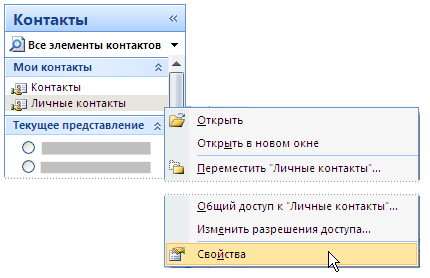Включение свойства «Показать эту папку как адресную книгу»
1. В меню Переход приложения Microsoft Office Outlook выберите пункт Контакты.
2. Правой кнопкой мыши щелкните папку Контакты, содержащую сведения, которые нужно использовать для слияния, а затем выберите пункт Свойства.
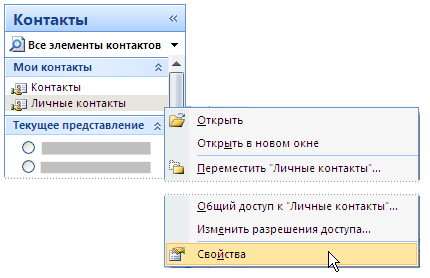
3. Убедитесь, что на вкладке Адресная книга Outlook установлен флажок Показать эту папку как адресную книгу, и нажмите кнопку ОК.
Изменение профиля пользователя приложения Outlook
Профиль пользователя приложения Outlook — это группа учетных записей электронной почты и адресных книг. Обычно необходим только один профиль — однако, если данным компьютером пользуется несколько человек или, если для разных целей предназначены различные адресные книги, можно использовать дополнительные профили. Если при слиянии используется профиль, не включающий требуемую папку «Контакты», она окажется недоступной.
Чтобы переключиться на другой профиль пользователя, следует перезапустить приложение Outlook. Следуя подсказке, выберите тот профиль, который включает в себя именно ту папку «Контакты», которую нужно использовать при слиянии.
Если подсказка о выборе профиля не отображается, но точно известно, что профилей более одного, можно настроить приложение Outlook так, чтобы она отображалась. Для этого сделайте следующее.
1. Завершите работу приложения Outlook.
2. В панели управления переключитесь на классический вид и щелкните Почта.
3. Выберите команду Показать конфигурации.
4. Чтобы получать напоминание о необходимости выбора профиля каждый раз, когда запускается приложение Outlook, выберите пункт запрашивать конфигурацию и нажмите кнопку ОК.
Отображаются сообщения об ошибках в работе почтовых приложений и в таблицах
Если при попытке подключиться к папке «Контакты» во время процедуры слияния в приложении Word обнаруживается, что приложение Outlook не указано в настройках приложения Windows Internet Explorer в качестве почтового клиента по умолчанию, на экране будет отображаться сообщение об ошибке:
«Не выбран почтовый клиент по умолчанию, или текущий клиент не может выполнить запрос. Запустите Microsoft Outlook и установите клиента по умолчанию».
Чтобы избежать появления такого сообщения во время слияния, выполните следующие действия.
1. Выйдите из приложения Word.
2. В меню Сервис приложения Internet Explorer выберите пункт Свойства обозревателя и перейдите на вкладку Программы.
3. В группе Электронная почта выберите пункт Microsoft Office Outlook и нажмите кнопку ОК.
Снова запустите Word, откройте документ, в котором производится слияние, и подключитесь к необходимой папке «Контакты Outlook».
Не удается подключиться к папке «Контакты» приложения Outlook через «Общие папки»
Если начать слияние в приложении Word и попытаться подключиться к папке «Контакты» приложения Outlook через Общие папки, на экране появится сообщение об ошибке:
«Не удается завершить операцию из-за ошибки окна диалога или обработчика базы данных. Повторите попытку позже.»
Попытка повторения этих действий снова приведет к получению этого же сообщения об ошибке.
Чтобы использовать папку «Контакты» через «Общие папки» в качестве файла данных для слияния, необходимо начинать слияние из Outlook.
К советам Outlook
Использование адресной книги приложения Outlook Express в качестве папки «Контакты»
Не удается во время слияния напрямую подключиться к этому типу адресной книги. Чтобы этого избежать, нужно адресную книгу приложения Outlook Express экспортировать в текстовый файл типа CSV и подключиться уже к нему.
Печать составных документов
1. На вкладке Почта в группе Завершение выберите пункт Завершить и объединить, а затем щелкните Печать документов.

2. Выберите, следует ли печатать весь набор документов, только копию, отображаемую в настоящий момент, или подмножество документов, определяемое по указанному номеру записи.
Включение свойства «Показать эту папку как адресную книгу»
1. В меню Переход приложения Microsoft Office Outlook выберите пункт Контакты.
2. Правой кнопкой мыши щелкните папку Контакты, содержащую сведения, которые нужно использовать для слияния, а затем выберите пункт Свойства.
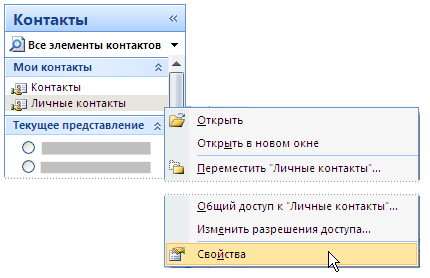
3. Убедитесь, что на вкладке Адресная книга Outlook установлен флажок Показать эту папку как адресную книгу, и нажмите кнопку ОК.